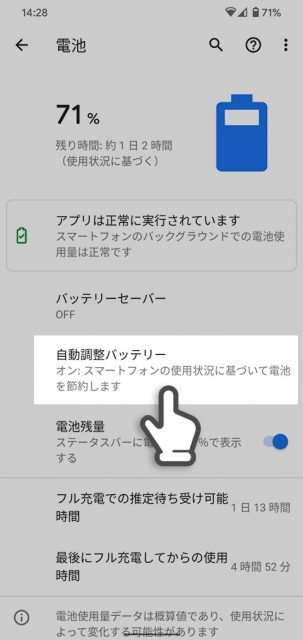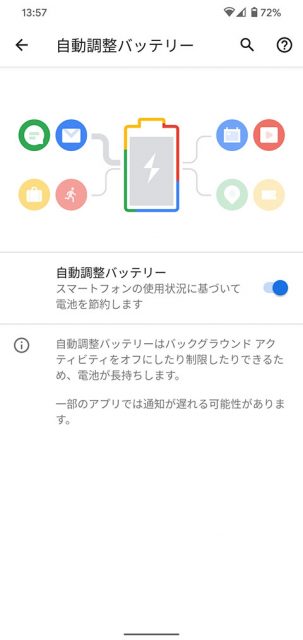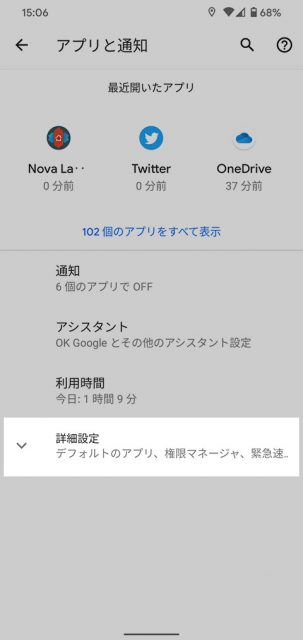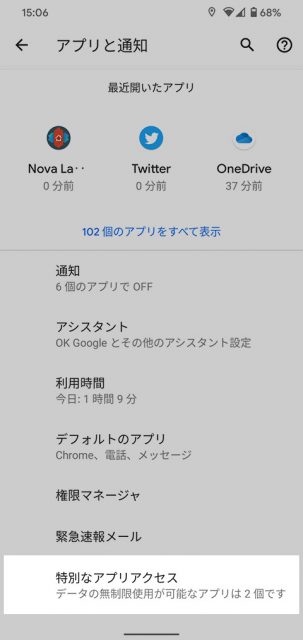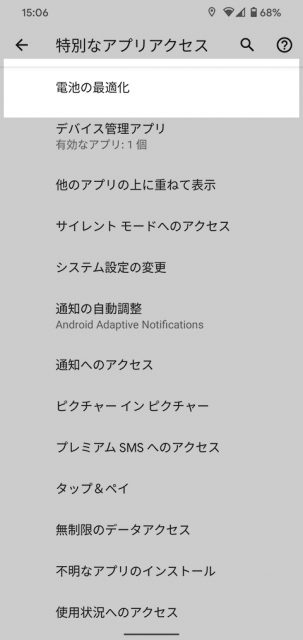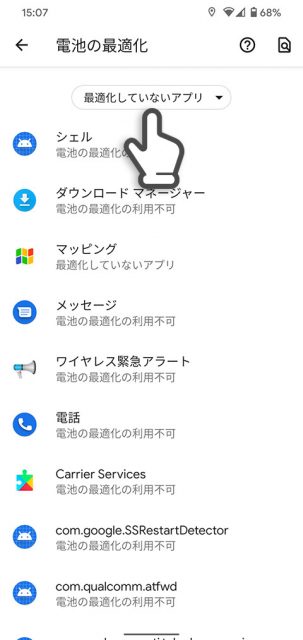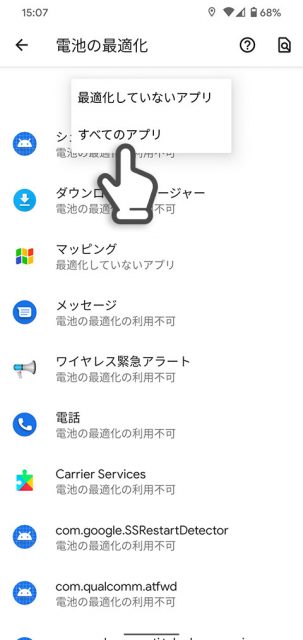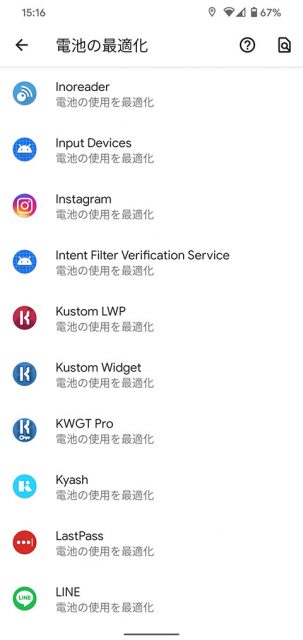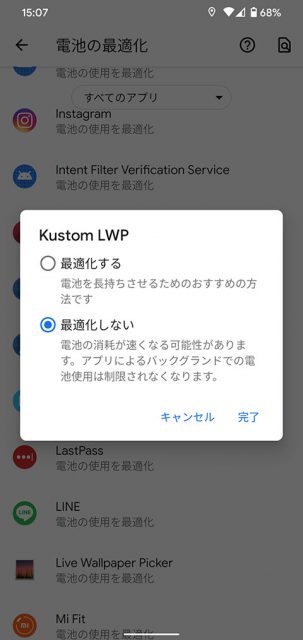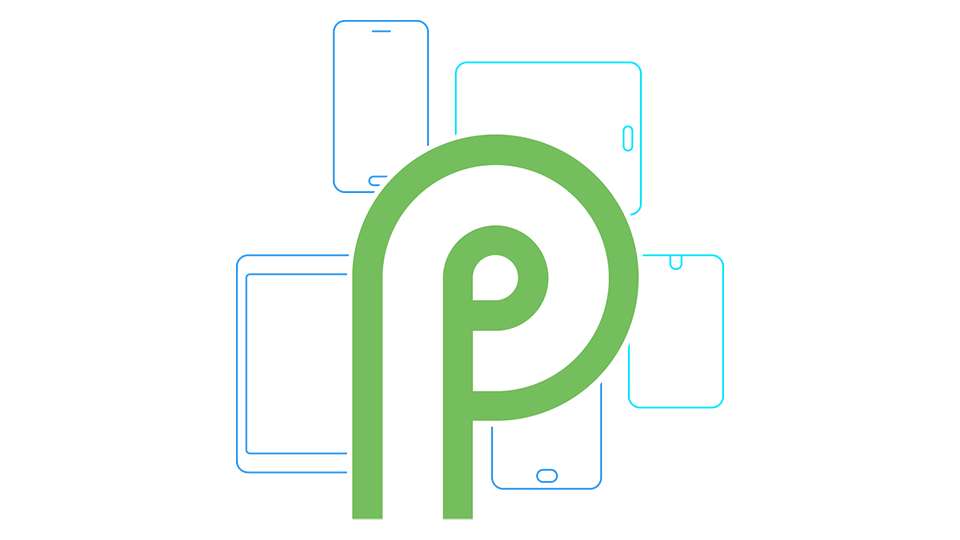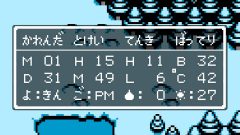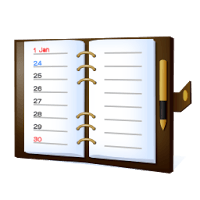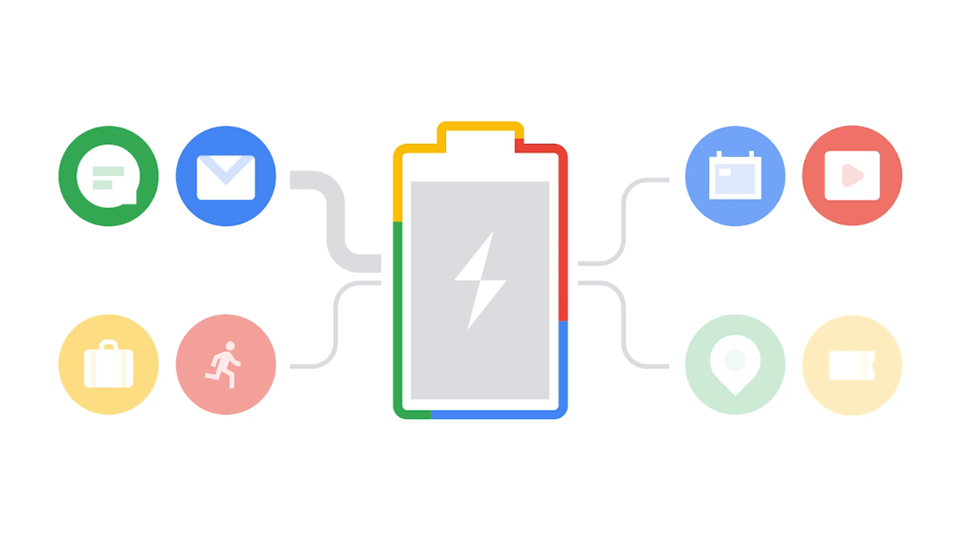
裏でアプリが動いてくれないので、自動調整バッテリーと電池の最適化をオフにしておく
ふと気づいたら、ライブ壁紙に設定してあったKLWPの時計やバッテリー残量表示が止まっていました。設定を見直し、電池の最適化をKLWPではオフにしたところ、ちゃんと更新するようになりました。
この設定、よくハマるのですが、毎回どこに設定があったか忘れてしまうので自分のためにも書き残しておきます。
- 本記事は広告およびアフィリエイトプログラムによる収益を得ています。
自動調整バッテリーと電池の最適化
自動調整バッテリー、アダプティブバッテリーとも呼ばれるものはAndroid 9からの機能です。ユーザーの使い方を学習し、使用頻度の少ないアプリの実行回数を少なくしてくれます。これにより使わないアプリが裏で動かなくなってバッテリーの減りを抑えるというものです。
電池の最適化は、自動調整バッテリーをオンにしている時の対象となるかどうかをアプリごとに設定できるものです。基本的にはすべて最適化するようになっていて、システムアプリなどいくつかが「最適化しない」となっています。
今回は、この自動調整バッテリーと電池の最適化によってKLWPが実行されなくなってしまい、その結果壁紙の表示が更新されなかったというわけです。このほかにも、Battery Mixのバッテリー残量グラフがアプリを開いてない間がデータ取れておらず一直線になった、というのもこれが原因の1つだと思われます。
こういった「普段そんなにアプリとして開くことはないけど、裏で動作していてほしいアプリ」は「電池の最適化」で「最適化しない」設定にすれば、ちゃんと動いてくれるようになります。
自動調整バッテリー
端末によって多少の違いはあるかもしれませんが、自動調整バッテリーは設定の中の「バッテリー」もしくは「電池」に項目があります。これをオフにすれば裏でアプリを止められることがないのですが全体的なバッテリー消費が増えてしまいます。基本はオンのままで良いと思います。
電池の最適化
電池の最適化で、個別のアプリを対象外にする(最適化しない)方法は以下の通り。
設定からアプリと通知→詳細設定→特別なアプリアクセスと進みます。
特別なアプリアクセスから電池の最適化へと進み、上の最適化していないアプリという部分をタップしてすべてのアプリを選択。
最適化してほしくない(バックグラウンドで動いててほしい)アプリをタップし、最適化しないを選択すればOKです。これでそのアプリはバックグラウンドでも制限なく働いてくれます。
まとめ
私のPixel 4の場合、2020年6月のアップデート後にKLWPが更新されなくなりました。このときのアップデート内容で、「自動調整バッテリーが改善されバッテリー持ちが良くなる」というものがありました。実際にどれくらいの効果があったのかはいまいち実感なかったのですが、それまでは動いてたKLWPが止まってたことで確かに機能が強化されたんだな、と変に実感してしまいました。
基本的にはバッテリー持ちを良くしてくれる機能なので、特に問題がなければオフにしたりしないで大丈夫な項目です。もしなにかうまく動いてくれない、いつの間にか止まってるアプリなどがあったら、この設定項目を確認してみるのもいいと思います。
参考情報
- 本記事に記載された内容は記事公開時点のものであり、必ずしも最新の情報とは限りません。記事をご覧いただく際には、最新の情報を確認するようお願いいたします。
OREFOLDER編集長。
1979年静岡県清水市生まれ、現静岡市清水区在住。
様々な巡り合わせから、このサイト1本で生活してる氷河期世代の一人。ガジェットに限らず広く浅く様々なものに興味があります。
スマートフォンは2010年にXperia SO-01Bを買ったのが最初。同時にb-mobile U300で格安SIMも始めました。これまでに数百台のスマホを手にし、格安SIMも常時20種類以上契約しています。